Sony commence à se familiariser avec la tendance actuelle en matière d’appareils interconnectés, mais il semble qu’ils veuillent rester dans leur écosystème s’ils le peuvent. Par exemple, la PlayStation 4 dispose d’une fonctionnalité de « lecture à distance » qui vous permet de jouer aux jeux de console que vous avez achetés précédemment sur les smartphones PS Vita et Xperia de Sony, mais cette fonctionnalité ne s’étend pas aux appareils Android non Sony.
Ils ont finalement publié une version officielle de l’application Remote Play pour iPhone, alors ils sont peut-être en train de venir. Mais si vous utilisez un téléphone Android, la seule option officielle reste exclusive aux appareils Xperia.
Heureusement, le développeur Twisted89 a pris l’application Android Xperia Remote Play et s’est débarrassé d’une série de vérifications qui en limitaient auparavant la convivialité. Les restrictions qu’il a supprimées incluaient une vérification de l’ID de périphérique, une contrainte de racine et une limitation Wi-Fi. Autrement dit, vous pouvez désormais utiliser l’application Remote Play de Sony pour jouer à vos jeux PS4 préférés sur presque tous les appareils Android, qu’ils soient enracinés ou non, et que vous soyez sur votre réseau Wi-Fi local ou à des milliers de kilomètres de votre mobile. Les données.
Exigences
- Sony PlayStation 4 (console et jeux)
- Appareil Android sous Ice Cream Sandwich (4.0) ou supérieur
- Sources inconnues activées
Étape 1: Activer la lecture à distance sur votre PS4
Tout d’abord, vous devez activer une seule option sur votre PS4. À partir de l’écran d’accueil, allez dans « Paramètres », faites défiler vers le bas et sélectionnez l’entrée « Paramètres de connexion de lecture à distance ».
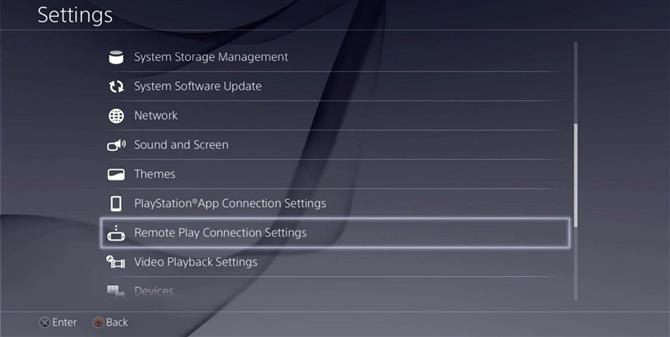
À partir de là, assurez-vous que l’option « Activer la lecture à distance » est cochée, vous serez alors prêt à partir.
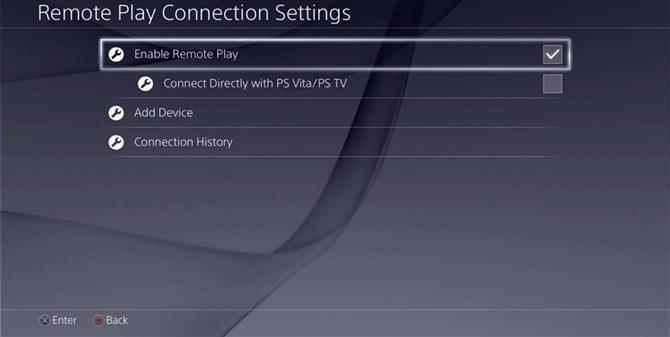
Étape 2: Installez l’application Modded Remote Play sur votre Android
Ensuite, rendez-vous sur le lien ci-dessous à partir de votre téléphone ou tablette Android pour récupérer une copie de l’application de lecture à distance modifiée. Vous devrez peut-être appuyer longuement dessus et choisir « Lien de téléchargement ». Une fois le téléchargement terminé, appuyez sur la notification correspondante pour lancer l’APK. À ce stade, l’interface d’installation d’Android devrait apparaître, alors cliquez sur « Installer » ici.
- Lien APK: Ported PS4 Remote Play
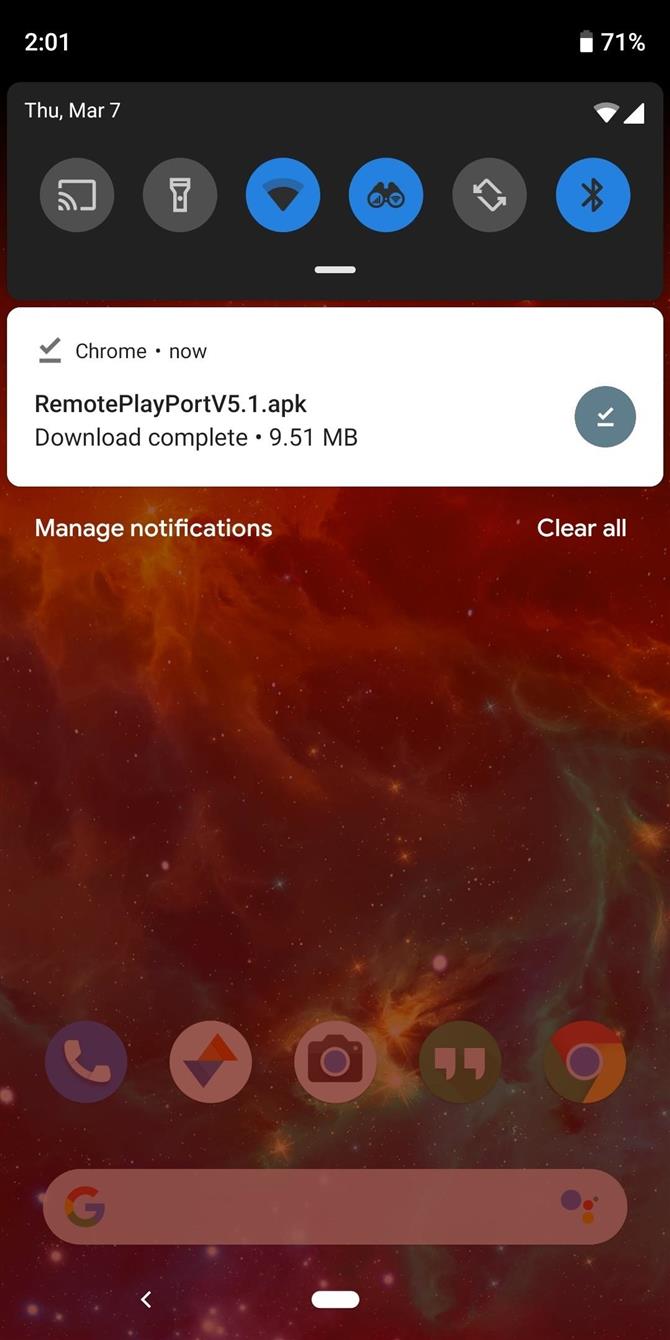
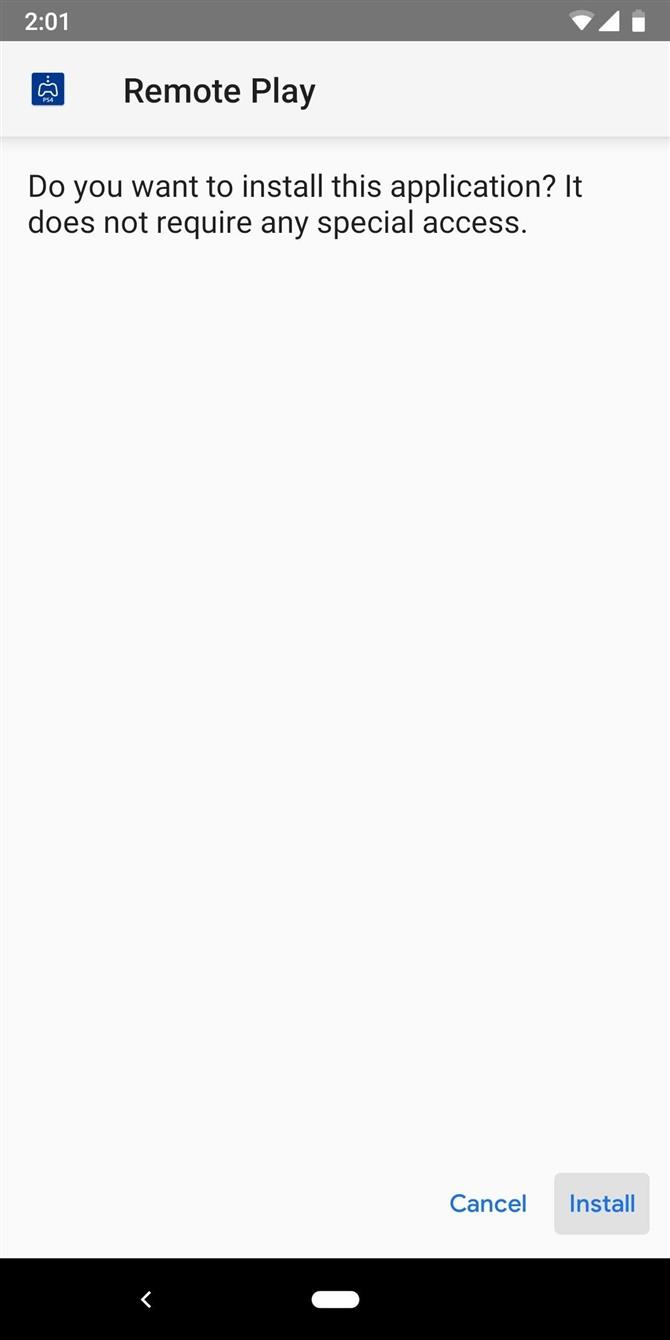
Étape 3: connectez-vous à votre compte PlayStation Joue à tes jeux
Immédiatement après avoir ouvert l’application pour la première fois, Remote Play vous demandera d’enregistrer un contrôleur DualShock. Cette fonctionnalité ne fonctionne pas dans cette version de l’application (pour plus d’informations à ce sujet plus tard), cliquez sur « Passer » ici. Après cela, appuyez sur le bouton « Suivant » en haut de l’écran, puis connectez-vous à votre compte PlayStation.
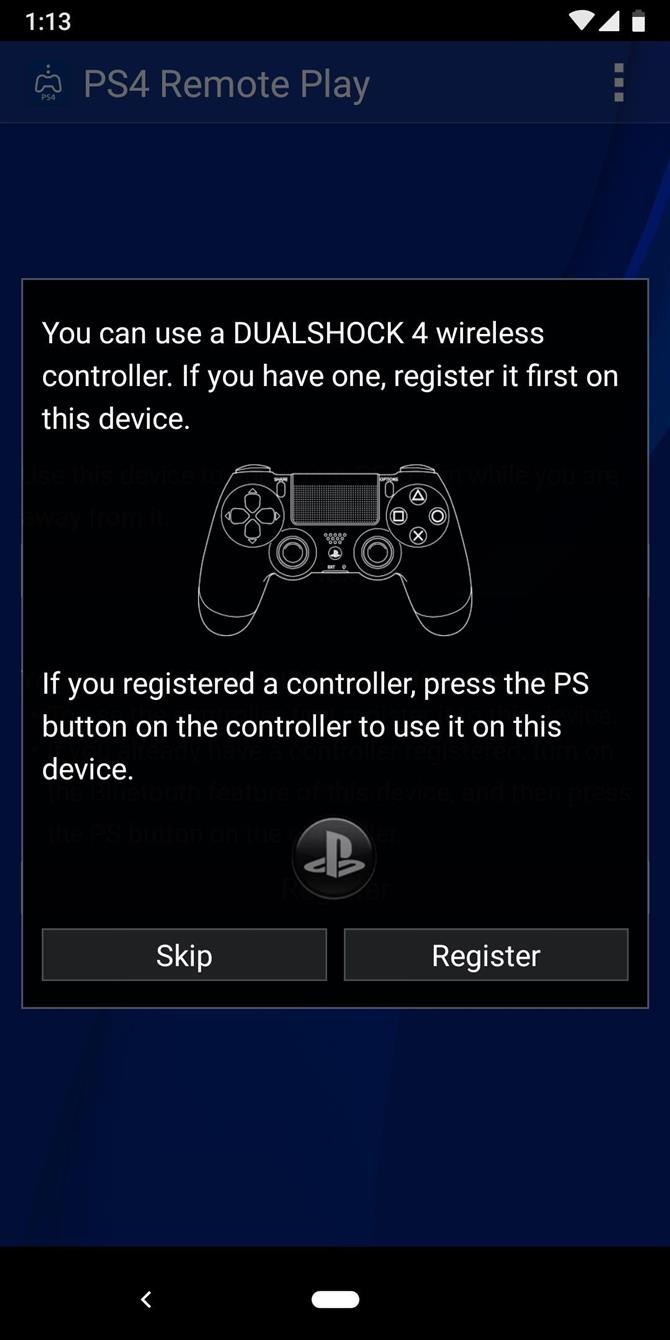
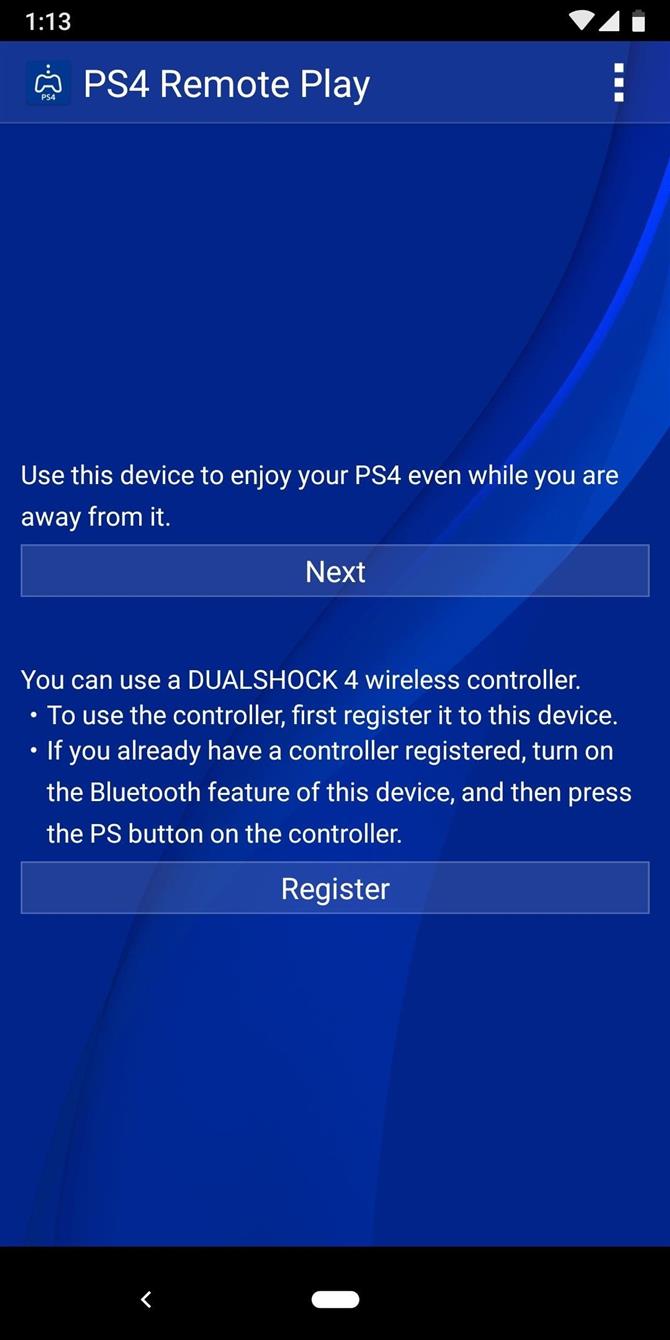
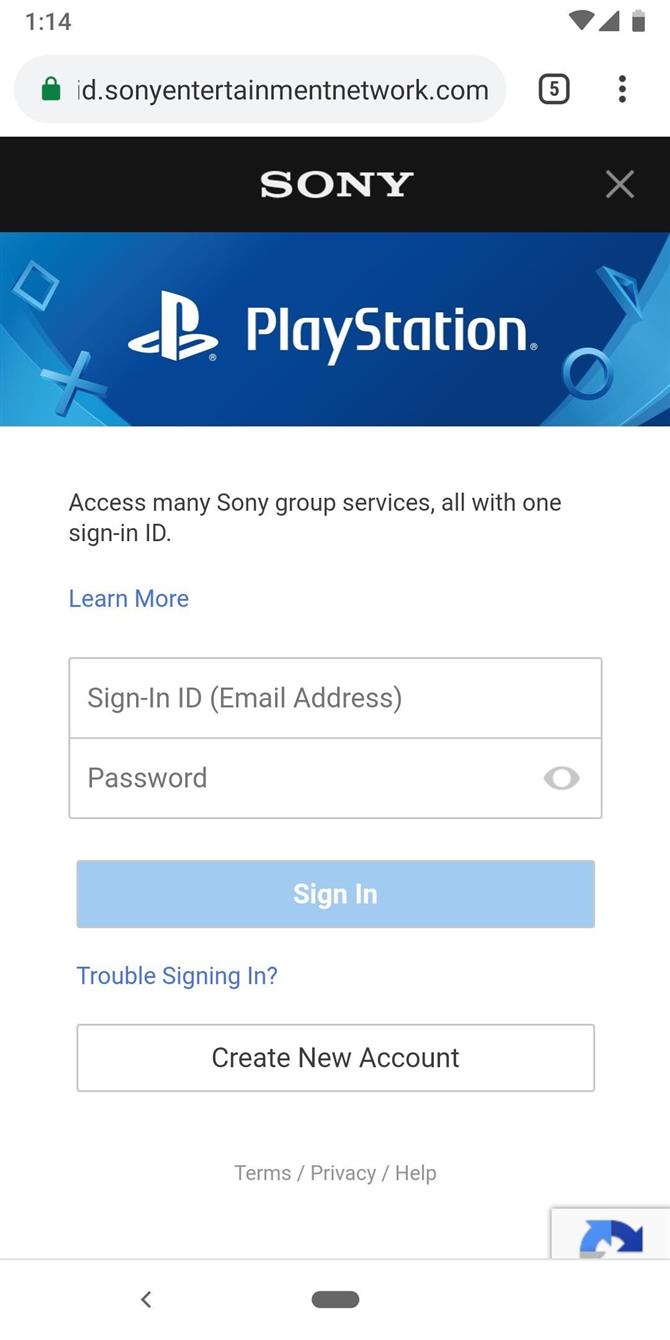
Dès que cela est terminé, l’application doit être couplée à votre PlayStation (tant qu’elle se trouve actuellement sur le même réseau Wi-Fi que votre téléphone), vous devriez alors automatiquement être redirigé vers l’interface de jeu. En mode portrait, toutes les commandes PlayStation habituelles apparaissent dans la partie inférieure de l’écran. Vous pouvez les utiliser pour naviguer dans l’interface de votre PS4 et jouer à des jeux.
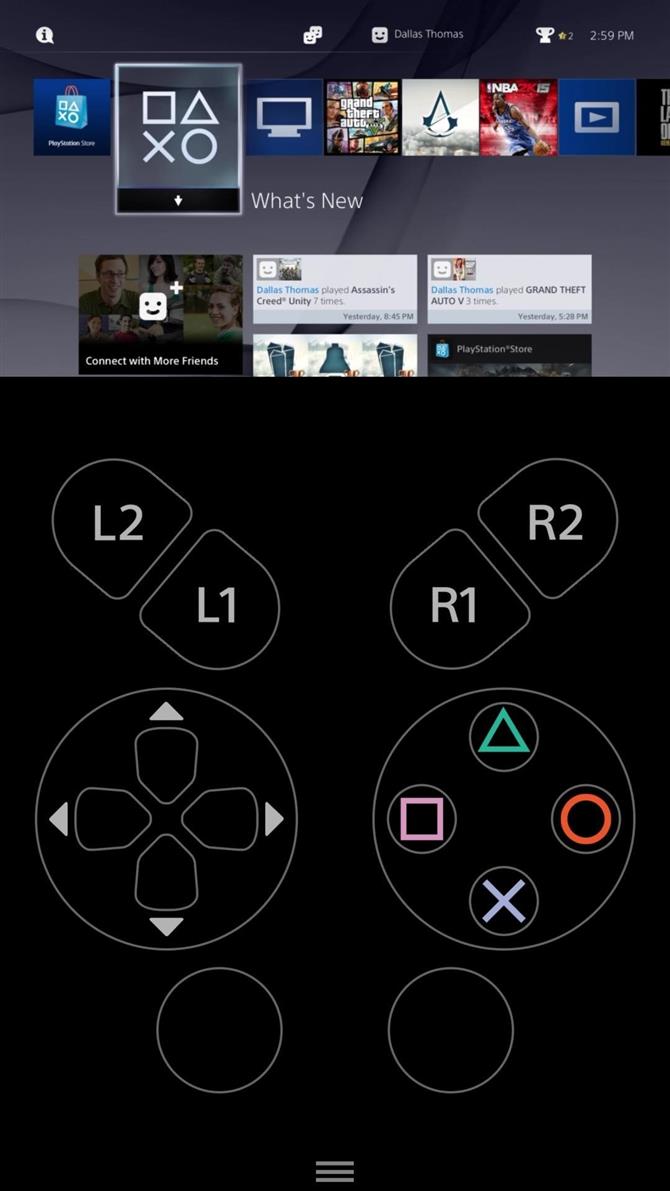
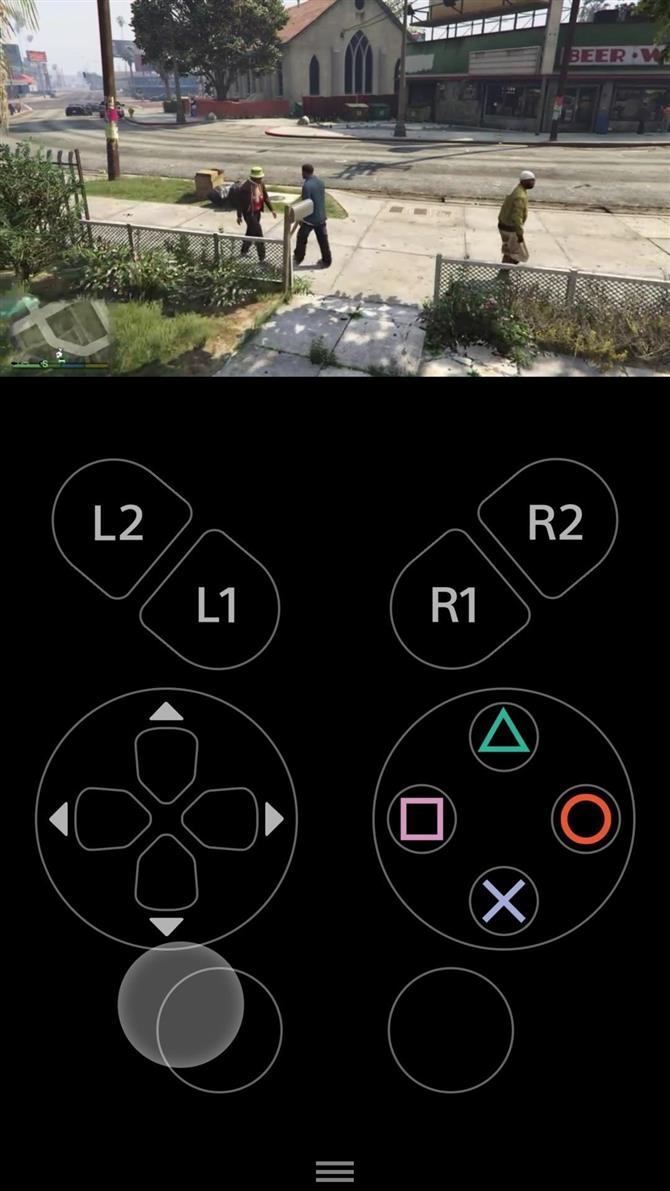 (1) Interface Portrait (écran d’accueil PS4). (2) Gameplay avec joystick virtuel utilisé.
(1) Interface Portrait (écran d’accueil PS4). (2) Gameplay avec joystick virtuel utilisé.
Si vous faites pivoter votre appareil en mode paysage, ces mêmes commandes seront superposées au-dessus d’une vue plein écran de votre partie. Si vous n’interagissez pas avec l’écran, ces commandes se masqueront automatiquement après quelques secondes, mais vous pourrez les rétablir en appuyant n’importe où sur l’écran.
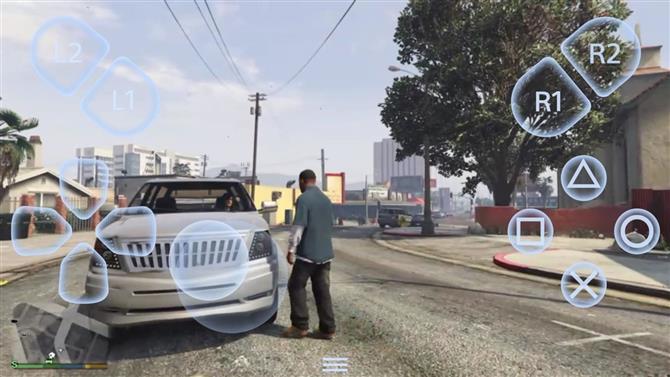 Mode paysage plein écran avec boutons virtuels affichés.
Mode paysage plein écran avec boutons virtuels affichés.
Étape 4: associez un contrôleur PS4 à votre appareil Android (facultatif)
Étant donné que la solution officielle de couplage de contrôleurs DualShock ne fonctionne pas dans cette version de l’application, vous pouvez coupler un contrôleur manuellement. Pour commencer, maintenez enfoncés les boutons « PS » et « Partager » de votre contrôleur, puis attendez que le voyant situé à l’arrière commence à clignoter.

À partir de là, assurez-vous que Bluetooth est activé sur votre appareil Android, puis rendez-vous dans le menu des paramètres Bluetooth. Appuyez sur le bouton « Actualiser » en haut de l’écran pour rechercher les appareils à proximité, puis sélectionnez l’option « Contrôleur sans fil » lorsqu’elle apparaît. Attendez que la manette apparaisse dans votre liste « Appareils jumelés » pour pouvoir utiliser vos jeux Remote Play avec une manette DualShock.
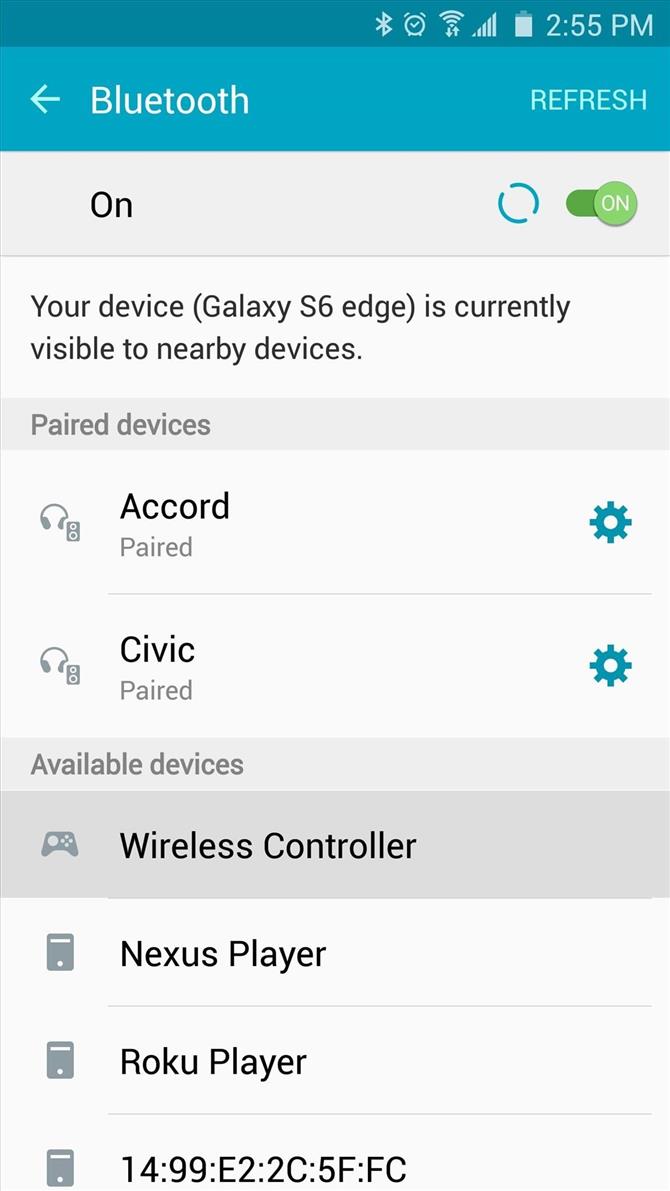
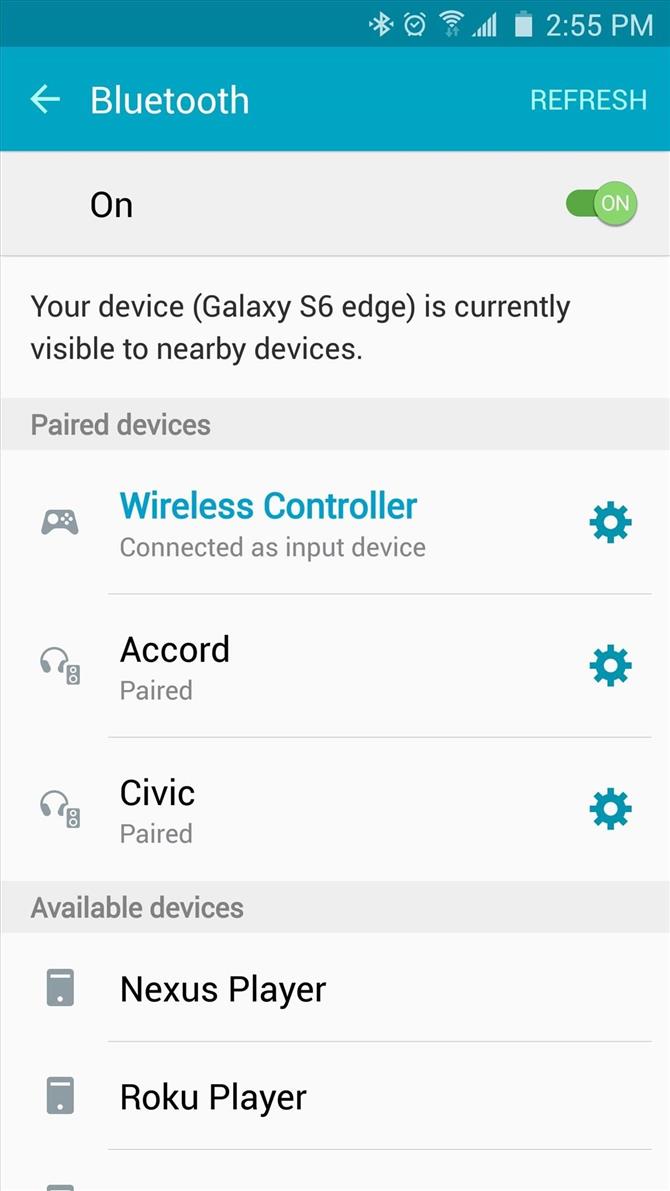
Pour plus d’informations sur ce sujet, notamment sur la personnalisation des paramètres de jeu pour votre contrôleur PS4 sous Android, veillez à consulter le guide détaillé de Neil.
Étape 5: Modifier les paramètres APN pour qu’ils soient lus sur des données mobiles (facultatif)
Cette version de Remote Play peut être utilisée sur des données mobiles pour jouer à des jeux de n’importe où dans le monde, mais elle nécessite un peu d’installation.
Pour commencer, rendez-vous dans le menu Paramètres de votre téléphone ou de votre tablette, puis recherchez « Noms des points d’accès » ou « APN » et appuyez sur le résultat du haut. À partir de là, appuyez sur l’icône des paramètres en regard de votre entrée APN existante, puis notez toutes les informations de cette liste. Pour simplifier les choses, vous souhaiterez peut-être prendre quelques captures d’écran des paramètres APN à titre de référence.
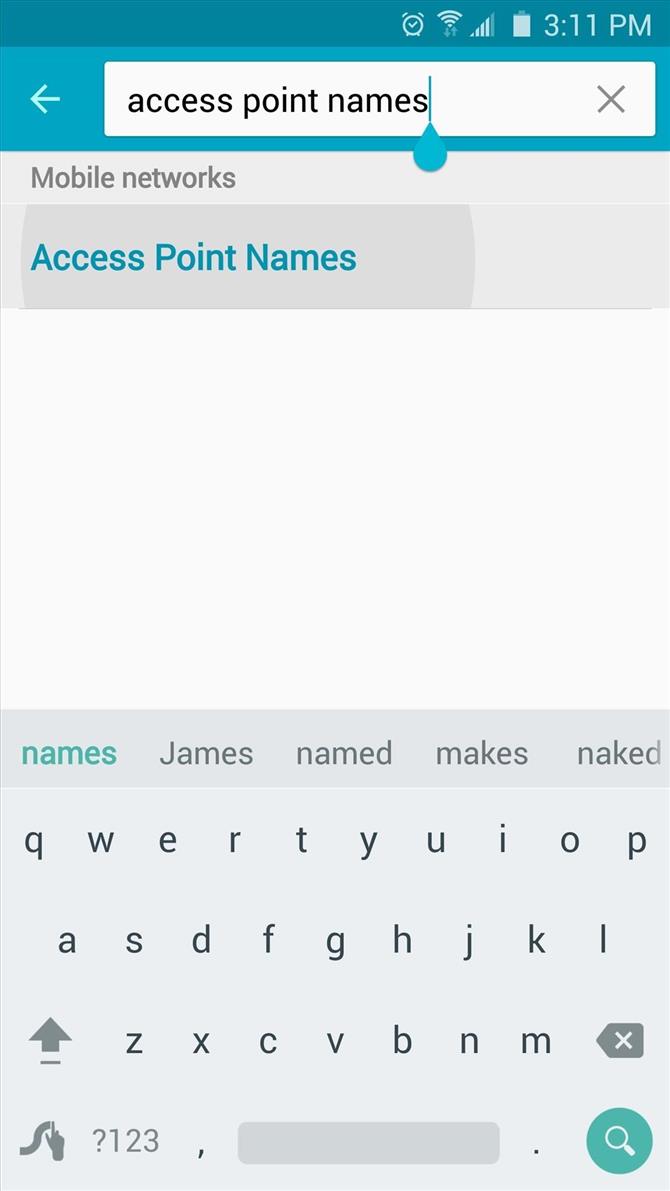
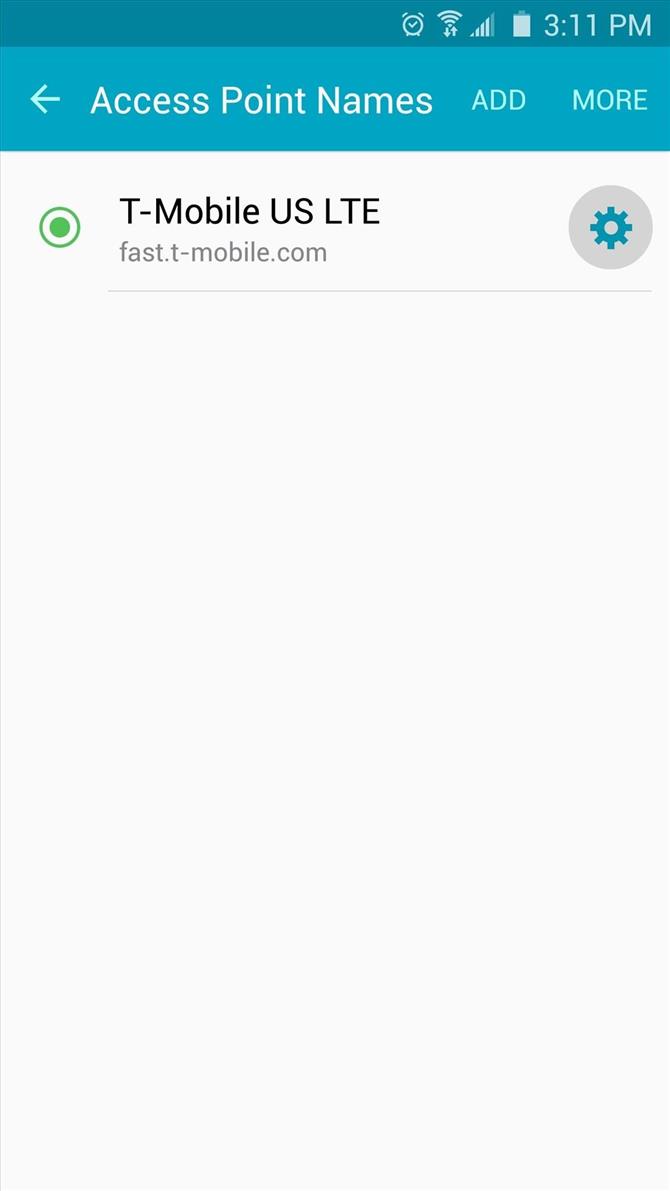
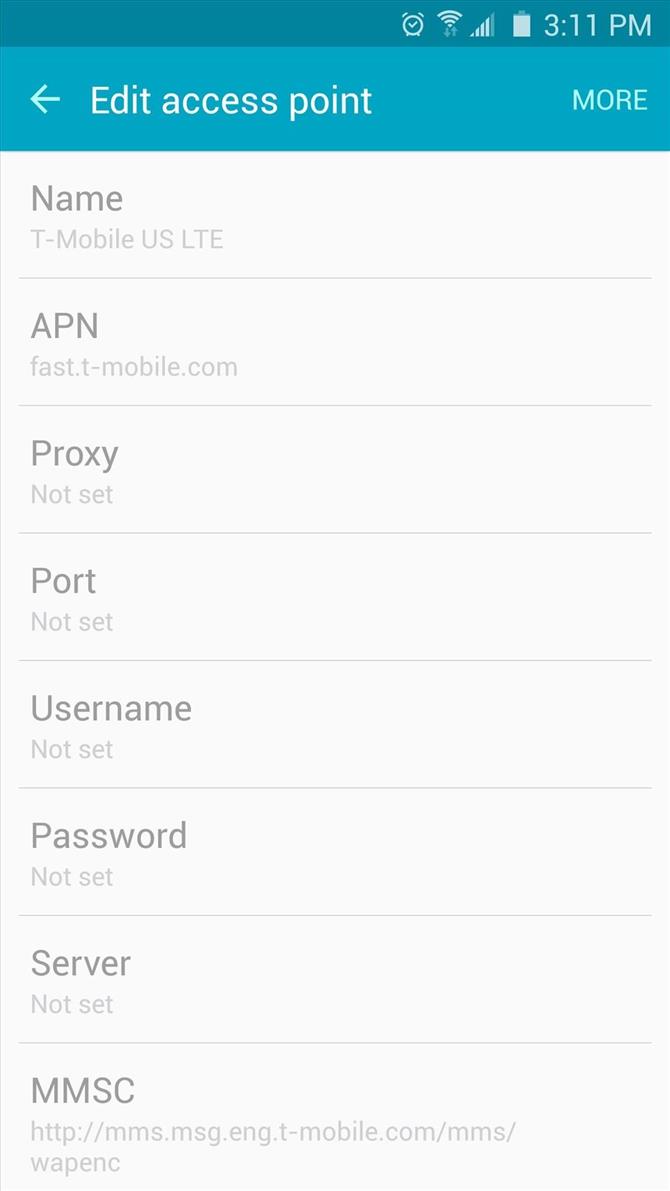
Revenez ensuite au menu principal Noms des points d’accès, puis appuyez sur le bouton « Ajouter ». À partir de là, entrez toutes les informations de votre APN existant à l’exception de deux champs. Dans la catégorie « Nom », tapez « PS4 » et sélectionnez l’option « Protocole APN », IPv4 plutôt que IPv6. Lorsque vous avez terminé, retournez à l’écran principal de l’APN, puis sélectionnez votre profil « PS4 » et redémarrez.
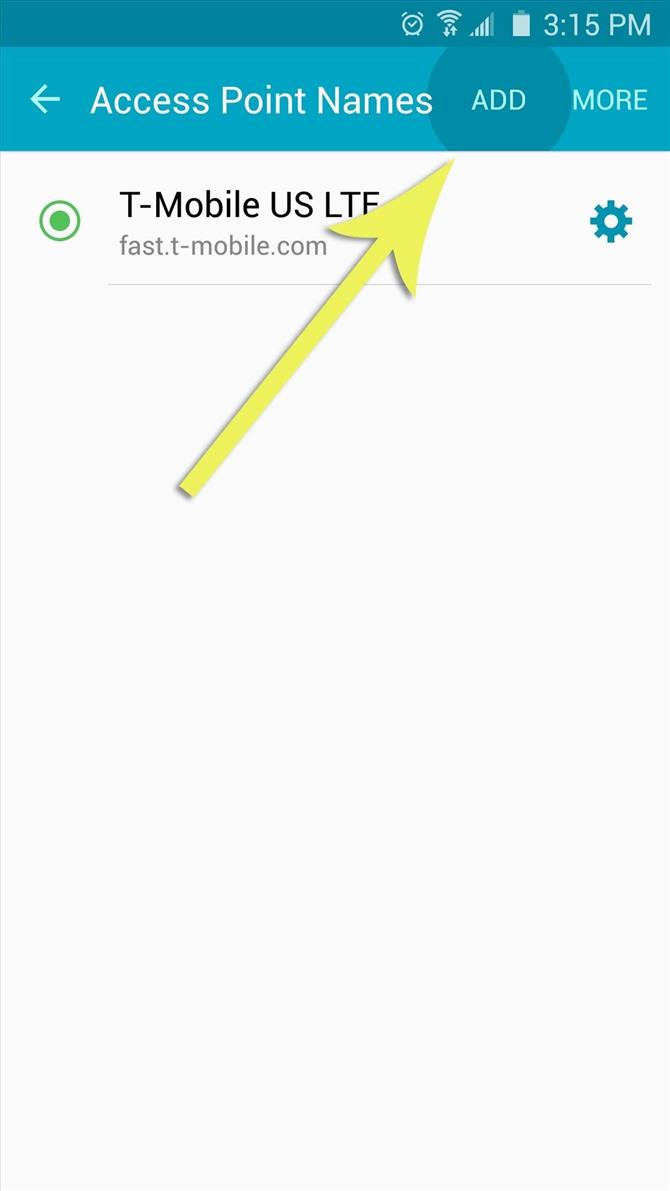
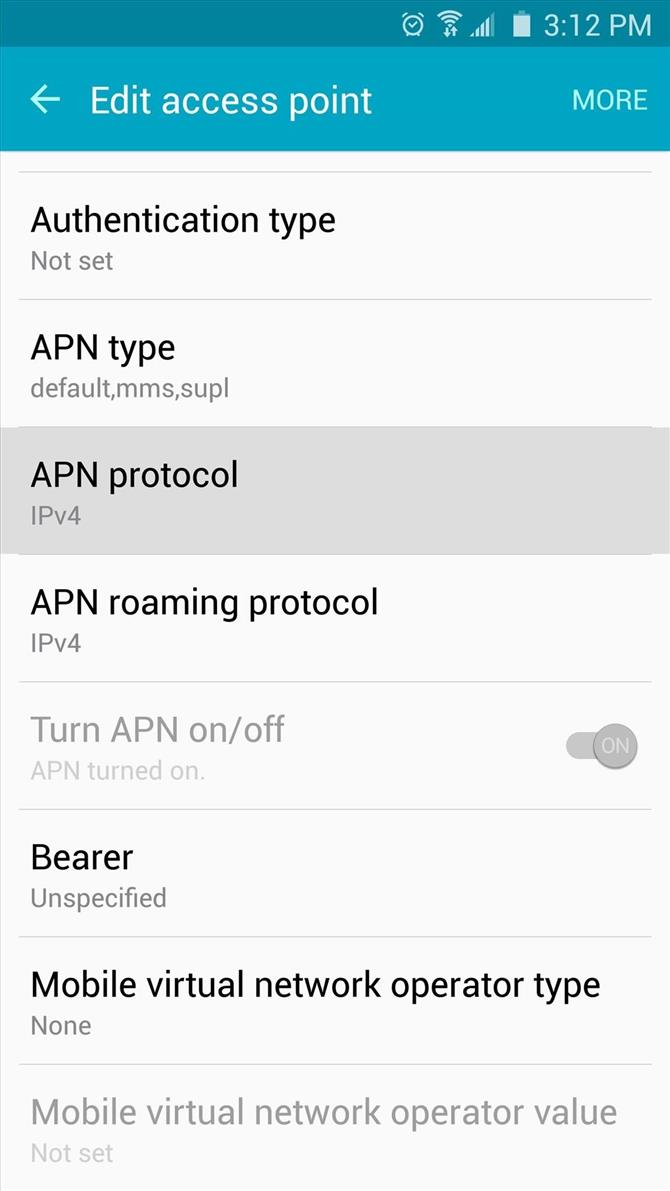
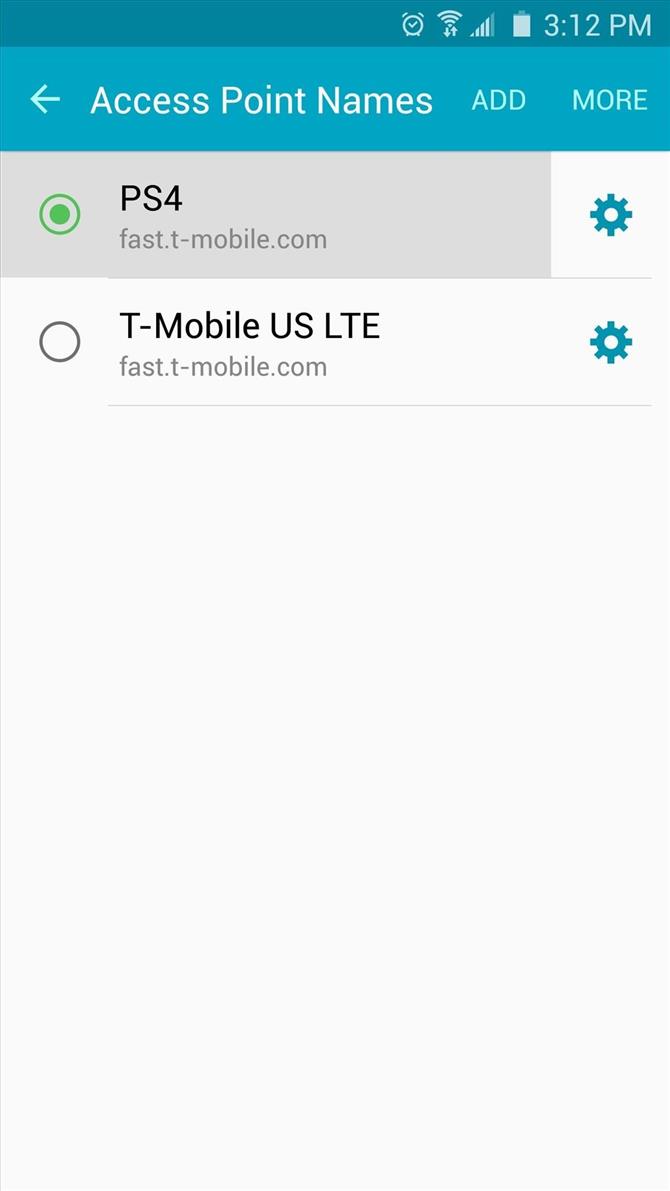
À ce stade, vous pourrez jouer à tous vos jeux PS4 avec des données mobiles, même à des milliers de kilomètres de votre domicile et de votre console.
